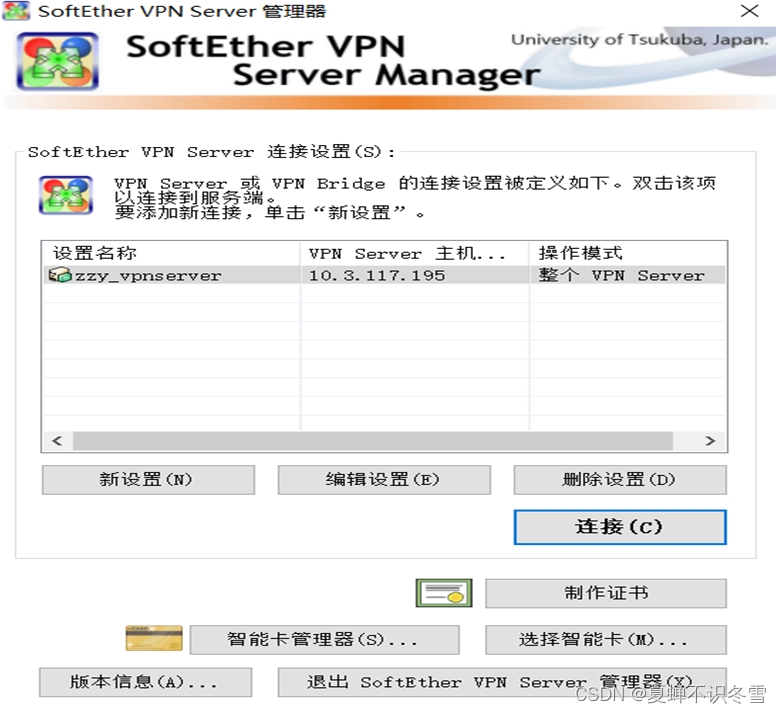
快连VPN连接后WiFi无法使用的常见原因
当您在使用快连VPN时遇到WiFi无法正常连接的情况,这可能是由于多种因素共同作用导致的。首先需要了解的是,VPN软件在运行时会创建虚拟网络接口,有时会与原有无线网卡的驱动程序产生兼容性冲突。特别是在Windows系统中,当VPN客户端安装了自己的虚拟网卡驱动后,系统可能会错误地将物理无线网卡的优先级降低,导致数据包无法通过正确路径传输。另一个常见原因是防火墙设置过于严格,某些安全软件会误将VPN连接识别为潜在威胁而阻断其网络访问权限。此外,如果您的路由器固件版本过旧,也可能无法正确处理经过加密的VPN数据流,造成网络通道阻塞。
从技术层面分析,快连VPN在建立连接时会修改系统的路由表配置,这个过程偶尔会出现更新不及时或残留旧规则的情况。当您从有线网络切换至WiFi环境时,如果路由表未能及时调整,就会发生所有流量仍试图通过已断开的有线接口传输的现象。同时需要注意的是,部分公共WiFi热点会主动拦截VPN协议所需的特定端口,这种网络策略限制也会导致连接成功却无法上网的矛盾状况。对于使用双频路由器的用户,还要考虑2.4GHz和5GHz频段分别与VPN客户端的兼容性差异,有时切换信号频段就能意外解决问题。
快连VPN电脑版网络冲突解决方案
如果您在笔记本电脑上使用快连VPN电脑版时遭遇WiFi连接问题,可以尝试通过系统自带的网络重置功能来恢复初始状态。具体操作方法是进入Windows设置中的网络和Internet选项,找到高级网络设置栏目下的网络重置按钮,这个过程会将所有网络适配器恢复为默认配置并重新安装驱动组件。值得注意的是执行此操作前请确保已备份重要的网络凭证信息,因为系统会清除包括WiFi密码在内的所有自定义设置。完成重置后建议先不启动VPN程序,测试基础网络功能正常后再重新登录快连VPN客户端。
另一个有效的排查方法是检查IPv6协议是否与当前网络环境存在冲突。您可以进入网络适配器属性页面,暂时取消IPv6协议的勾选状态仅保留IPv4功能。很多用户反馈这个简单的调整就能立即解决通过快连VPN连接后网页加载缓慢或部分应用掉线的问题。同时建议查看电源管理设置中是否启用了无线网卡的节能模式,这个看似无关的选项实际上经常导致VPN使用过程中出现间歇性断流现象。在设备管理器中找到无线网卡属性页,取消允许计算机关闭此设备以节约电源的选项可能带来显著改善。
修复无线网络的进阶调试技巧
当常规解决方法无效时,您可以尝试使用命令提示符执行几个专业级网络修复指令。以管理员身份打开CMD窗口后依次输入ipconfig flushdns来清除DNS缓存记录,接着使用netsh winsock reset命令重置Winsock目录至初始状态,最后通过netsh int ip reset命令重装TCP/IP协议栈。这三个步骤能解决大部分因系统核心组件异常导致的网络连通性问题。完成操作后必须重启计算机使更改生效,此时不要忘记检查Windows更新中是否有最新的网卡驱动程序可供安装。
对于技术基础较好的用户,还可以尝试手动调整MTU值来优化数据传输效率。过大的MTU数值会导致VPN数据包在传输过程中被强制分片从而增加丢包概率,而设置过小又会降低网络吞吐能力。通常建议将无线网络的MTU值设置为1400左右进行测试,这个数值在保证传输效率的同时也能兼容大多数路由器的处理能力。您可以通过在网络连接属性中修改TCP/IPv4的高级设置来完成这项调整,或者使用专门的网络优化工具来自动计算最佳参数配置。
替代方案与其他实用工具推荐
如果经过多方调试仍然无法完美解决快连VPN与WiFi网络的兼容性问题,可以考虑暂时切换至其他设计理念不同的VPN服务作为补充方案。比如蓝灯代理这类采用智能路由技术的工具能在保持基本隐私保护的同时减少对系统网络的修改幅度;而赛风则以其独特的协议伪装特性著称;至于Turbo加速器则专注于游戏场景的延迟优化;这些工具各有特色可以满足不同场景下的需求。
在网络优化工具领域还有许多值得尝试的选择例如著名的CCleaner能够深度清理注册表中的无效网络配置项;而Advanced SystemCare提供的网络加速模块可自动优化TCP参数;驱动精灵则能帮助检测和更新各类网卡的最新驱动程序;至于360安全卫士虽然争议较多但其断网急救箱功能确实能快速诊断并修复常见网络故障;这些辅助工具与专业VPN服务配合使用可以构建更稳定的上网环境。
FAQ相关问答
为什么连接快连VPN后我的WiFi就无法使用了?
这通常是由于VPN软件创建的虚拟网络接口与您电脑原有的无线网卡驱动程序发生兼容性冲突导致的。此外,过于严格的防火墙设置可能会误判VPN连接为威胁并将其阻断,过旧的路由器固件也可能无法正确处理VPN的加密数据流,从而导致网络通道阻塞。
如何解决快连VPN电脑版引起的网络冲突?
您可以尝试使用Windows系统自带的“网络重置”功能来恢复网络配置到初始状态。此外,检查并暂时禁用IPv6协议,以及在设备管理器中关闭无线网卡的“允许计算机关闭此设备以节约电源”选项,这些操作通常能有效解决问题。
如果问题持续存在,有哪些替代方案或工具?
如果调试后问题依旧,可以考虑使用其他技术架构的VPN服务作为补充,例如蓝灯代理、赛风或Turbo加速器。同时,配合使用如CCleaner、Advanced SystemCare或驱动精灵等网络优化工具,可以帮助清理系统无效配置、优化网络参数并更新驱动程序,从而构建更稳定的上网环境。
